كيفية إضافة تطبيق إلى شاشة أندرويد الرئيسية

لا أحد يحب الشاشة الرئيسية المزدحمة للهاتف الذكي. قد تشعر أنك أفضل وأكثر تنظيمًا بعد إعادة ضبط الشاشة الرئيسية لهاتفك، ولكن هذا يعني أيضًا أن بعض الأشياء، مثل التطبيقات والأدوات التي تستخدمها يوميًا، قد تكون مفقودة.
هل لاحظت وجود تطبيق مفقود من شاشة Android الرئيسية؟ لا تقلق، هناك بعض الطرق السهلة التي يمكنك استخدامها لإعادة أيقونة التطبيق إلى الشاشة الرئيسية لجهاز Android الخاص بك. اتبع البرنامج التعليمي الخاص بنا لمعرفة كيفية إضافة تطبيق إلى شاشة Android الرئيسية.
كيفية العثور على التطبيق المفقود على أندرويد
إذا لاحظت وجود مساحة فارغة على صفحة الشاشة الرئيسية حيث كان تطبيقك المفضل موجودًا، فهذا لا يعني بالضرورة أنه اختفى من هاتفك. قد يكون التطبيق الذي تبحث عنه مخفيًا. أحد الأماكن الأولى للتحقق من تطبيقك هو المجلد الموجود على الشاشة الرئيسية. من الممكن أن تكون قد قمت عن طريق الخطأ بسحب رمز التطبيق إلى المجلد، وهو الآن مختبئ هناك.

إذا كنت تستخدم مجلدات التطبيقات ولديك واحد أو أكثر منها على شاشة هاتف Android، فافتحها وابحث عن التطبيق المفقود. فإذا وجدته هناك ضغطة طويلة التطبيق واسحبه خارج حدود المجلد. ثم قم بتحرير التطبيق مرة أخرى على شاشتك الرئيسية.
كيفية إضافة تطبيق إلى شاشة أندرويد الرئيسية
هل لديك تطبيق تريد إضافته إلى الشاشة الرئيسية؟ فيما يلي بعض التقنيات المختلفة التي يمكنك استخدامها للقيام بذلك.
أضف تطبيقًا من درج التطبيقات
إذا تم تنزيل تطبيق Android على هاتفك الذكي ولكنه لم يظهر على شاشتك الرئيسية، فيمكنك إضافته يدويًا إلى الشاشة الرئيسية لهاتفك من درج التطبيقات.
لإضافة أحد تطبيقاتك المثبتة مرة أخرى إلى شاشتك الرئيسية، اتبع الخطوات الموضحة أدناه.
- افتح شاشة Android الرئيسية واسحب من أسفل إلى أعلى الشاشة. سيؤدي هذا إلى فتح درج التطبيقات، حيث سترى جميع التطبيقات المثبتة على هاتف Android الخاص بك.
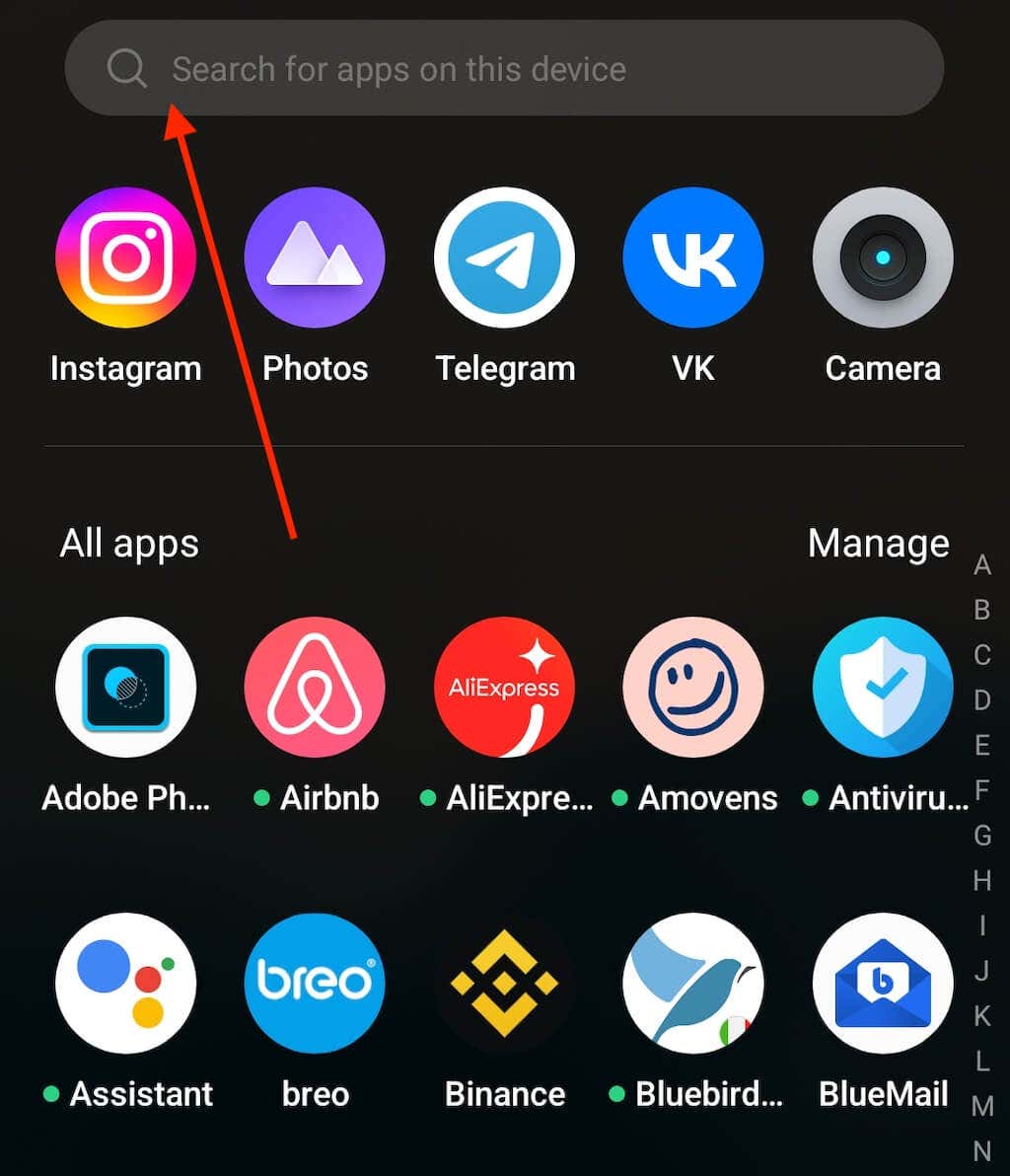
- ابحث عن التطبيق الذي تريد إضافته إلى شاشتك الرئيسية. يمكنك إما التمرير خلال درج التطبيقات أو استخدام شريط البحث في أعلى الشاشة للعثور على التطبيق الخاص بك.
- حدد التطبيق مع الاستمرار.
- ستظهر لك قائمة تحتوي على خيارات. يختار أضف إلى المنزل.
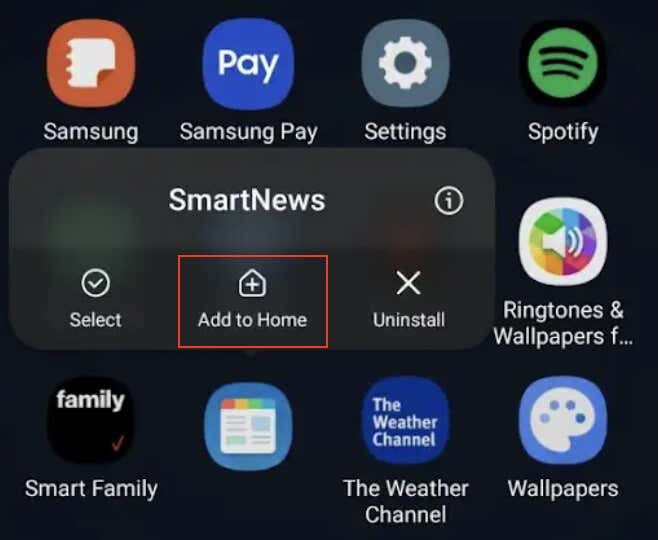
يجب أن يظهر رمز التطبيق الآن في الزاوية العلوية اليمنى من شاشتك الرئيسية على جهاز Android الخاص بك.
إذا كنت تمتلك هاتفًا يعمل بنظام التشغيل Android وليس من طراز Pixel أو Samsung Galaxy، فقد تختلف تعليمات إضافة التطبيقات إلى شاشتك الرئيسية قليلاً. بمجرد العثور على التطبيق في درج التطبيقات، اضغط لفترة طويلة ثم قم بسحب تطبيقك وإفلاته في أي مكان تريده على الشاشة الرئيسية.
في بعض هواتف Android، لإضافة تطبيقات إلى شاشتك الرئيسية، ستحتاج إلى الوصول إلى App Drawer، وفتح القائمة، واتباع المسار يدير > يختار > يضيف.

أعد تمكين أحد التطبيقات في متجر Google Play
من الممكن تعطيل بعض التطبيقات الموجودة على هاتفك. من المرجح أن يحدث هذا إذا كان التطبيق الذي تفتقده على شاشتك هو تطبيق نظام. لا يمكنك إلغاء تثبيت تطبيق النظام، ولكن من الممكن تعطيله.
لن يظهر التطبيق المعطل على شاشتك الرئيسية أو في درج التطبيقات لديك. ستحتاج إلى الانتقال إلى متجر Google Play لإعادة تمكين التطبيق. لإعادة تمكين أحد التطبيقات على جهاز Android، اتبع الخطوات التالية.
- على جهازك الذي يعمل بنظام التشغيل Android، افتح تطبيق متجر Google Play.
- في متجر Play، حدد رمز الملف الشخصي لفتح القائمة.

- من القائمة، حدد إدارة التطبيقات والجهاز.

- افتح ال يدير فاتورة غير مدفوعة. سترى قائمة كاملة بتطبيقاتك هناك.
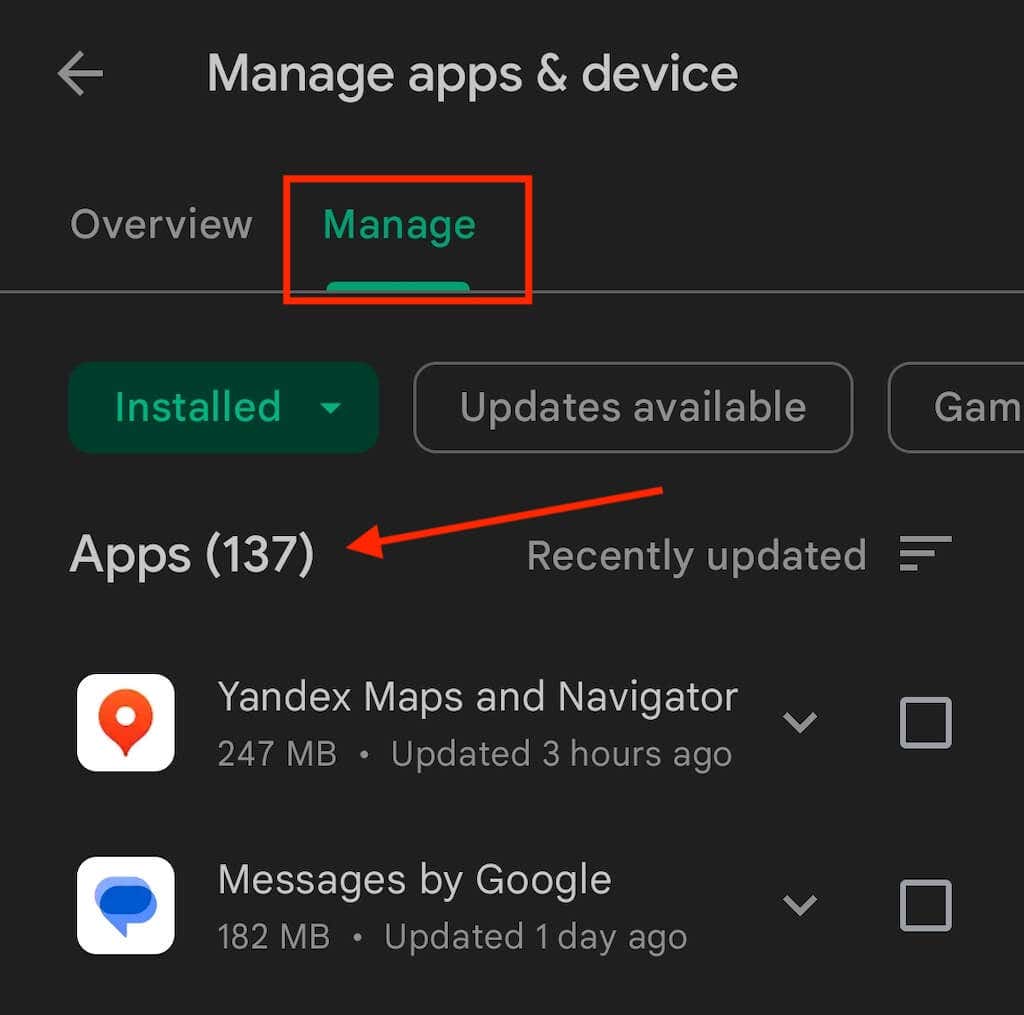
- حدد التطبيق الذي تريد إعادة تمكينه.
- حدد اللون الأخضر يُمكَِن الزر الموجود أسفل اسم التطبيق.
يجب أن يظهر التطبيق الآن في درج التطبيقات، ويمكنك استخدام الطريقة الموضحة سابقًا لإضافته إلى شاشتك الرئيسية.
إظهار التطبيقات المخفية
ليس من السهل العثور على كل تطبيق على جهاز Android الخاص بك إلا إذا كنت تعرف بالضبط أين تبحث عنه. بعض قد تكون مخفية التطبيقات من الشاشة الرئيسية ودرج التطبيقات، ولكنها لا تزال مثبتة على هاتفك.
للكشف عن التطبيقات المخفية على جهاز Android الخاص بك، اتبع الخطوات أدناه.
- على جهاز Android، اسحب من أسفل الشاشة إلى أعلى لفتح درج التطبيقات.
- في درج التطبيقات، افتح قائمة ثلاثية النقاط في الزاوية العلوية اليمنى من الشاشة.
- يختار إخفاء التطبيقات من قائمة الخيارات.

- إذا قادك هذا إلى شاشة فارغة، فلن يتم إخفاء أي تطبيقات على هاتفك الذكي. إذا وجدت التطبيق الذي كنت تبحث عنه في هذه القائمة، قم بإلغاء تحديد المربع بجانبه لإظهار التطبيق.
إذا كنت لا ترى إخفاء التطبيقات في قائمة App Drawer، فقد يعني ذلك عدم وجود أي تطبيقات مخفية أو أن نظام التشغيل الخاص بهاتفك الذي يعمل بنظام Android لا يدعم هذه الوظيفة. إذا كان الأمر كذلك، فيمكنك العثور على تطبيقاتك المخفية في إعدادات الهاتف.
اتبع المسار إعدادات > تطبيقات > شاهد جميع التطبيقات على هاتفك للوصول إلى قائمة التطبيقات. إذا كنت تبحث عن تطبيق نظام، فافتح قائمة النقاط الثلاث من أعلى الشاشة، ثم حدد عرض النظام.

أعد تثبيت التطبيق المفقود
لنفترض أنك عثرت على تطبيق في App Drawer ولكن لا يمكنك إضافته إلى الشاشة الرئيسية. قد يؤدي إلغاء تثبيت التطبيق وإعادة تثبيته إلى حل هذه المشكلة لك. اتبع الخطوات أدناه لإعادة تثبيت التطبيق المعيب.
- على جهازك الذي يعمل بنظام Android، افتح متجر Google Play.
- إختر حقك أيقونة الصورة الشخصية لفتح القائمة.
- يختار إدارة التطبيقات والجهاز.
- اذهب الى يدير انقر فوق علامة التبويب لرؤية قائمة كاملة بالتطبيقات المثبتة لديك.
- ابحث عن التطبيق الذي تريد إعادة تثبيته على هاتفك وحدده. يختار الغاء التثبيت أو ال أيقونة سلة المهملات.
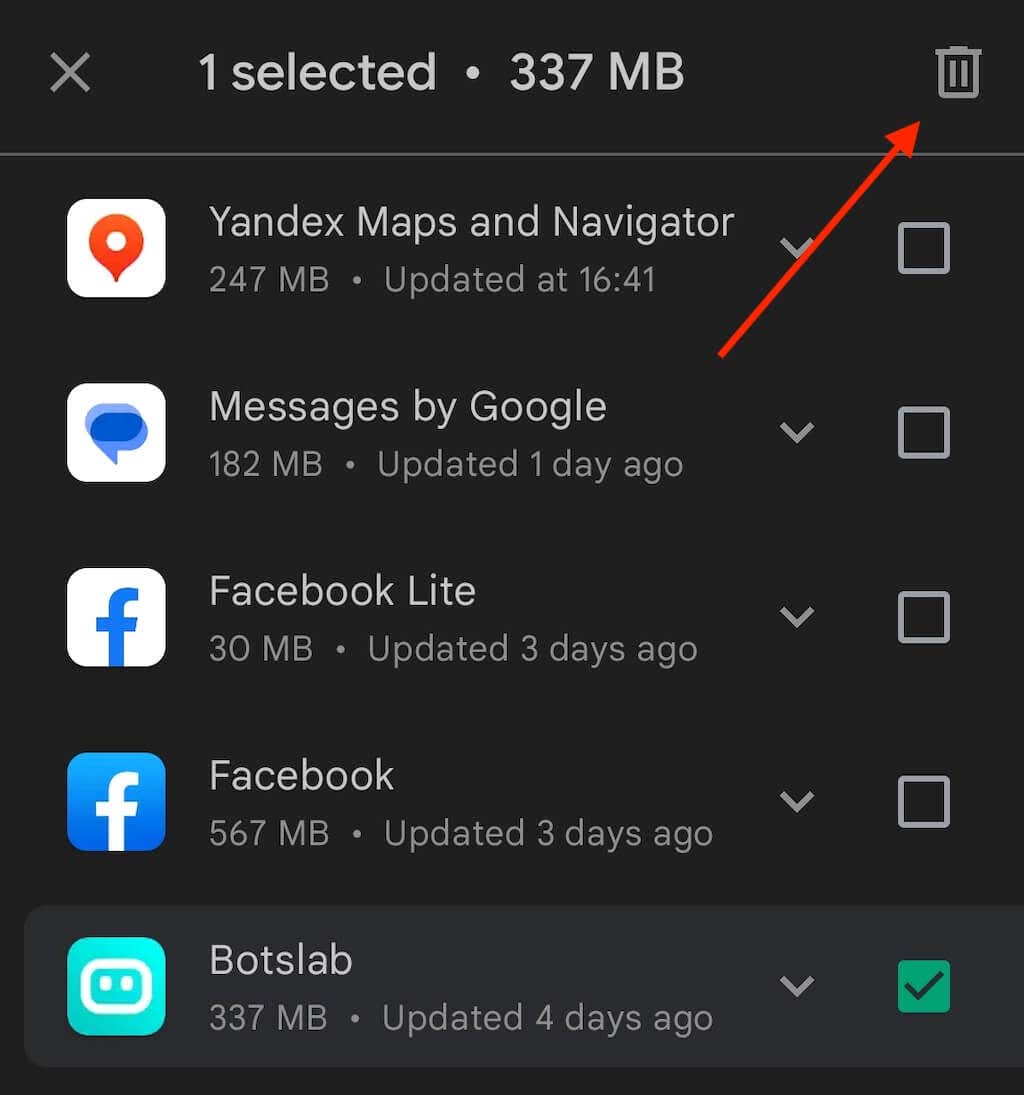
- بمجرد اختفاء التطبيق من هاتفك، ابحث عنه في متجر Play وقم بتثبيته على هاتفك الذكي مرة أخرى.
يجب أن يظهر التطبيق المثبت حديثًا تلقائيًا على شاشتك الرئيسية. إذا لم يحدث ذلك، فيمكنك القيام بذلك يدويًا عبر درج التطبيقات.
كيفية إزالة تطبيق من شاشة أندرويد الرئيسية
إن أيقونات التطبيقات التي تراها على شاشتك الرئيسية هي في الواقع اختصارات للتطبيقات التي قمت بتثبيتها على هاتفك الذكي. لإزالة تطبيق من شاشة Android الرئيسية، تحتاج إلى حذف رمز الاختصار من شاشتك.
لن تؤثر إزالة اختصار التطبيق على التطبيق نفسه. سيظل بإمكانك العثور على التطبيق المعني في درج التطبيقات (Android) أو مكتبة التطبيقات (iOS).
لحذف اختصار تطبيق من شاشة Android الرئيسية، انقر مع الاستمرار على رمز التطبيق حتى تظهر القائمة المنبثقة. من القائمة، حدد يزيل.

في بعض هواتف Android (مثل Google Pixel)، تحتاج إلى سحب أيقونة التطبيق وإسقاطها في شريط التمرير إزالة المنطقة في الجزء العلوي من الشاشة.
كيفية إنشاء شاشة Android الرئيسية المثالية
تشتهر هواتف Android بخيارات التخصيص التي لا نهاية لها، ولكن عليك أن تعرف ما تفعله. إذا كنت مبتدئًا تمامًا، فلا تزال هناك طرق لذلك تنظيم تطبيقات Android الخاصة بك وقم بتخصيص شاشتك الرئيسية لجعل جهاز Android الخاص بك يناسب احتياجاتك بشكل أفضل. تتمثل إحدى هذه الطرق في تثبيت مشغل Android الذي سيقوم بمعظم العمل نيابةً عنك ويحسن تجربة مستخدم Android.



